Прежде чем пытаться разобраться с тем, что делать с неработающим сенсорным экраном, нужно разобраться в причине произошедшего. Если этого вовремя не сделать, ситуацию можно только ухудшить. Например, если проблема заключается в неправильной настройке, смена дисплея и матрицы не станет решением проблемы.
Почему экран не реагирует на прикосновения
Разберём, несколько наиболее популярных причин неправильной работы сенсорного экрана, а также расскажем, как исправить сложившуюся ситуацию.
Повреждения дисплея
Физические повреждения дисплея, наверное, самая популярная причина неисправной работы сенсорного экрана, который перестал реагировать на прикосновения. Даже небольшое падение или повреждение экрана могло привести к тому, что он перестанет работать корректно. Бывают также случаи, когда на телефон или планшет кто-то сел, из-за чего дисплей был повреждён.
В таких ситуациях наиболее действенным считается замена дисплея, а также ремонт всего экрана, если он повреждён визуально. Естественно, решать такие проблемы самостоятельно, меняя матрицу или весь дисплей целиком – худшая затея, особенно если опыта у вас нет.
В результате подобных манипуляций можно не только аннулировать гарантию, которая была на технику изначально, но и ухудшить проблему. Обратитесь в сервисный центр, где вас смогут проконсультировать и предоставить посильную помощь.
Попадание влаги
Чаще всего вода, попавшая на экран, не приводит к печальным последствиям. Многие пользователи случайно опрокидывали чашку с чаем или кофе, после чего быстро протирали технику, и она работала как ни в чем не бывало, но это случается не всегда. Если влага была на сенсорном экране слишком долго, это может привести к печальным последствиям, например, повреждению дисплея и матрицы – одной из самых дорогих частей во планшете или смартфоне.
Лучшее решение в такой ситуации – это постараться быстро высушить экран, используя для этого то, что способно впитывать влагу. Многие пользователи просто «сливают» воду с экрана, думая, что это работает не хуже, однако такие методы могут привести к тому, что произойдет худшее.
Влага может попасть под экран, что приведёт к более серьезным повреждениям не только экрана, но и других комплектующих, например, материнской платы.
Загрязнение экрана
Слишком сильное загрязнение экрана вполне может стать причиной того, что он перестанет работать корректно. Грязь способна въедаться очень глубоко, что может привести к печальным последствиям. Несмотря на это довольно часто эту проблему можно решить простой очисткой экрана с помощью влажных дезинфицирующих салфеток. Кроме того, рекомендуем время от времени использовать такие салфетки, чтобы не привести к поломке экрана из-за его загрязнения.
Неправильная настройка
Из-за того, что большинство смартфонов и планшетов предоставляются покупателям уже с предустановленной операционной системой и всеми настройками, многие читатели могли и не знать о том, что неправильная настройка экрана тоже могла стать одной из причин его неправильной работы. Если вы столкнулись с этим, не стоит паниковать, ведь решается это несколькими системными программами. Сложнее всего для неопытного юзера может быть определить источник проблемы с неправильной настройкой. Даже режим отладки не всегда помогает, ведь системное меню практически всегда устроено так, чтобы работать и без сенсорного экрана, работая исключительно от физических кнопок громкости и питания. Поэтому если вы столкнулись с тем, что вы только недавно купили смартфон или планшет, а сенсорный экран на нём не работает, не отбрасывайте причину неправильной настройки сенсорного экрана.
Неправильно наклеенная защита экрана
Защитные элементы, наклеенные на экран, будь то дополнительное стекло или что-то подобное, может вредить качеству работы сенсорного экрана, если неправильно помещено на дисплей. Если эту работу проводили аматоры или люди без большого опыта, спустя время сенсор на вашем экране перестанет работать корректно, либо вообще не будет реагировать на касания.
Определить истоки проблемы в этом случае довольно просто: нужно попросить специалистов снять защиту или сделать это самостоятельно, если есть возможность сделать это безопасно. Проверьте работу экрана с защитой и без неё. После этого достаточно будет приобрести более качественное стекло.
Отличным вариантом для этого будет известная модель Gorilla Glass, которая не только качественно защищает экран от любых ударов, потертостей или трещин, но и не конфликтует с сенсором, благодаря чему проблемы с чувствительностью экрана не возникают даже со временем.
Важно: обязательно попросите специалистов, чтобы они наклеили вам экран. Учитесь на ошибках других, а не на своих, ведь неправильно поклеенная защита на экран может привести даже к тому, что дисплей будет повреждён.
Резкий перепад температуры
Жители холодных регионов России наверняка знакомы с подобной проблемой – неработающий сенсорный экран после выхода на улицу. Да, может, мы не часто сталкиваемся с подобной проблемой, но всё же нередко именно перепады температуры могут влиять на чувствительность сенсорного экрана. Одна из наиболее «мирных» причин, ведь чтобы исправить её, достаточно иметь немного терпения, чтобы дисплей и конкретно тач (сенсорная часть экрана) привыкла к температуре.
Будьте внимательны: не нужно нагревать экран с помощью каких-то специальных средств, например, фена или чего-то подобного. Строго противопоказано держать телефон экран над источником тепла, например, открытым огнём. Да, может этот совет для многих покажется очевидным, но опыт показывает, что есть еще пользователи, которые хотят сделать как лучше, а получается только хуже.
Ваши попытки искусственно привести экран из холодного состояния в горячее лишь усугубит ситуацию, не приближая вас нормальной работе тача. Кроме того, это может повредить внутреннюю составляющую экрана, из-за чего тот может больше не работать корректно.
Вирусная программа
Вредоносное ПО – это еще одна причина, из-за которой перестает работать экран. Точнее, сам экран и тачскрин работает великолепно, однако, программа-блокиратор не дает возможности пользователю осуществить желаемое действие. Справиться с этим может быть довольно трудно без помощи специалистов, так как вполне вероятно, что для решения этого вопроса придется полностью переустановить операционную систему на смартфоне или вовсе перепрошить телефон. Если вы до этого не проводили подобных процедур, рекомендуем потратить деньги на специалистов, которые бы помогли вам.
Подхватить вирус можно, скачивая приложения или музыку с непроверенных источников. Если вы пользуетесь Play Market’ом, тогда шансы скачать фейковое приложение значительно уменьшаются, но даже в таком случае будьте предельно внимательны. Чтобы обезопасить себя от подобных приложений, просматривайте отзывы тех, кто уже скачал эту программу или ролик. Если пользуетесь новым сайтом, почитайте о нём на форумах, чтобы определить, можно ли доверять ему безопасность своего девайса.
Поломка шлейфа матрицы
Пытались самостоятельно починить экран, разбирая телефон? Очень много начинающих «техников» столкнулись с этой проблемой. Неумелый ремонт небольшой неполадки вполне может привести к возникновению более масштабной проблемы, которую придется решать с помощью специалистов, тратя на них большие деньги. Если хотите быстро что-то поменять, сэкономив при этом на умелых руках, подумайте, стоит ли оно того. Чаще всего за небольшую и несложную работу техники берут немного, а вот поломка шлейфа вполне может привести к тому, что придется менять всю материнскую плату или перепаивать её, что тоже обойдется в копеечку.
Не думайте, что, если шлейф матрицы поврежден, вам не составит труда перепаять его на скорую руку. Сервисные центры всегда готовы предоставить своим клиентам квалифицированных сотрудников, которые в максимальное сжатые сроки смогут надежно отремонтировать технику.
Сбой операционной системы после обновления
Современные операционные системы страдают тем, что их новые обновления не всегда стабильны, и могут в чем-то ухудшать работу тех или иных компонентов. Хоть проблемы, связанные с сенсорным экраном, редко являются причиной сбоя в работе операционной системы после обновления, если такое происходит, вам нужно просто вернуться до предыдущей версии ОС, которая нередко именуется «стабильной».
Конечно, сделать это без работающего сенсорного экрана может быть трудно, большинство девайсов поддерживают подключение USB-устройств, например, мыши или клавиатуры. Если в вашем распоряжении нет OTG-кабеля, который является переходником между MicroUSB и USB, попросите помощи у специалистов в магазинах техники. Чаще всего они готовы предоставить своим клиентам этот инструмент на несколько минут. Всегда можно сказать, что вы хотите протестировать его перед покупкой.
Что делать
После разбора самых популярных причин переходим к решению этой проблемы. В конце списка наиболее эффективных методов решения, мы приведем небольшую таблицу, в которой будет показано, какой метод к какой проблеме подходит больше всего. Если же некоторые из причин нельзя будет отнести ни к одному методу, значит, их метод решения был описан выше.
Полный сброс настроек
Если проблема не повредила экран с физической стороны, есть высокий процент вероятности того, что сброс настроек до заводских сможет исправить сложившуюся проблему. Но как это сделать на стандартном Android-устройстве?
- Подключаем мышку с помощью OTG-кабеля. Так как стандартный метод управления смартфоном или планшетом не подходит нам, нужно искать другие методы для управления девайсом.
- Заходим в «Настройки».
- Далее – «Расширенные настройки».
- Переходим во вкладку «Восстановление и сброс».
- Отыскиваем пункт «Сброс настроек», который чаще всего находится в самом низу спуска.
- Выбираем и подтверждаем изменения.
- Если нужно, делаем резервную копию данных, однако, если проблема заключается в вирусном ПО, сброс настроек может не помочь.
Сброс настроек можно сделать и через инженерное меню. Для того чтобы попасть в него, вам нужно в момент запуска операционной системы нажать специальную комбинацию физических клавиш (кнопки громкости и питания). Так как перечислять все модели и марки здесь будет слишком долго, воспользуйтесь интернетом, чтобы найти, как попасть в инженерное меню на своём телефоне. После этого выбираем нужный пункт с помощью клавиш громкости, подтверждая выбор с помощью кнопки питания. В инженерном меню ищем пункт с названием Factory Reset, который сбросит все настройки до заводских.
Очистка экрана мобильного телефона
Один из наиболее простых способов, который можно осуществить даже своими руками без помощи специалистов. Всё, что нужно для очистки экрана мобильного телефона – это специальные влажные салфетки, которые можно купить в магазинах техники. Несмотря на то, что они немного дороже обычных, они куда лучше очищают сенсорные экраны от грязи или чего-то подобного.
Очистка должна состоять из двух этапов:
- Основной этап, где вы очищаете экран от грязи с помощью салфеток, о которых говорилось выше
- Второй этап, во время которого вам нужно протереть экран дезинфицирующими тряпочками, которые продаются в комплекте. Это нужно для того, чтобы убрать влагу с вашего девайса. Очистка экрана может пригодиться не только во время загрязнения экрана, но и после того, как на экран попала влага.
Ремонт экрана мобильного телефона
Прежде чем производить ремонт мобильного телефона, удостоверьтесь в том, что причина неработающего сенсорного экрана кроется именно физическом повреждении. Конечно, если вы замените дисплей или элемент, который по-вашему является не работающим, ничего плохого не случится, однако, вы потратите свои средства впустую, а проблема при этом никуда не уйдет.
Обязательно пользуйтесь услугами специалиста, который сможет качественно и надежно отремонтировать экран – одну из наиболее тонких и нежных деталей в смартфоне. Работа с матрицей требует не только умений или навыков, но и опыта, так что прежде чем отдавать свой девайс на ремонт в сервисный центр, убедитесь, что его сотрудники получили определенный сертификат.
Замена дисплея мобильного телефона
Замена дисплея – очень дорогостоящий процесс, который нужно доверить настоящим профессионалам своего дела. Даже если вы не в первый раз ремонтируете устройства и с техникой на «ты», официальные сервисные центры от вашего бренда сделают всё качественно и возьмут на себя расходы, связанные с ремонтом и заменой. Этот метод – самый радикальный и дорогостоящий, поэтому рекомендуем использовать его лишь в том случае, если проблему не удается решить ремонтом.
Проблема и возможное решение
| Полный сброс настроек | Очистка экрана | Ремонт экрана | Замена дисплея | |
| Повреждение дисплея | Да | |||
| Попадание влаги | Да | |||
| Загрязнение экрана | Да | |||
| Неправильная настройка | Да | |||
| Неправильно наклеенная защита экрана | Да | |||
| Резкие перепады температуры | ||||
| Вирусная программа | Да | |||
| Поломка шлейфа матрицы | Да | |||
| Сбой операционной системы после обновления | Да |

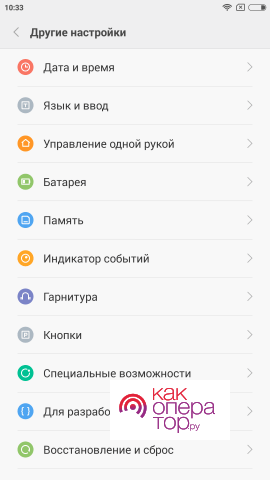
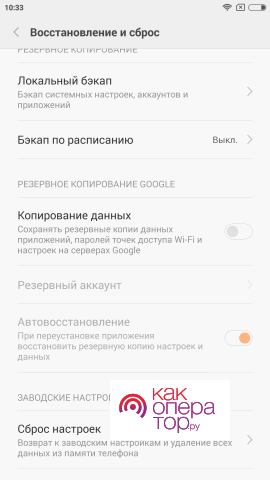

телефон лежал долго в кармане руки потели выдернула в верхней части экрана выдернула клей между дисплеем и корпусом перестал реагировать на прикосновения телефон лежал долго в кармане руки потели выдернула в верхней части экрана выдернула клей между дисплеем и корпусом перестал реагировать на прикосновения
Здравствуйте вот что у меня, при зажимания пальца после того как я нажимаю 2 и убираю его то он не реагирует на 1. Что надо делать?